Gruppiertes WooCommerce-Produkt einrichten – Eine vollständige Anleitung
Veröffentlicht: 2020-10-21
Zuletzt aktualisiert - 8. Juli 2021
Einer der Hauptaspekte von WooCommerce ist, dass Sie verschiedene Produkttypen verkaufen können. Abhängig von Ihrer Geschäftsstrategie können Sie physische, herunterladbare oder Affiliate-Produkte verkaufen. Sie können sie als einfache Produkte verkaufen, bei denen Kunden das Produkt direkt kaufen können, oder als variable Produkte, bei denen Kunden individuelle Variationen basierend auf ihren bevorzugten Eigenschaften auswählen können. Gruppiertes WooCommerce-Produkt ist ein einzigartiger Produkttyp, den Sie mit den Standardeinstellungen erstellen können. In diesem Artikel werden wir uns mit den Anwendungen des gruppierten WooCommerce-Produkts befassen und erörtern, wie es eingerichtet wird.
Was ist ein gruppiertes WooCommerce-Produkt?
Das gruppierte WooCommerce-Produkt ist eine Sammlung verwandter Produkte, die auf der Shop-Seite als einzelnes Produkt angezeigt werden. Das gruppierte Produkt kann mehrere untergeordnete Produkte mit eigenen Eigenschaften und Bestandswert haben. Und das übergeordnete gruppierte Produkt fungiert als Sammlung von untergeordneten Produkten, aus denen Kunden diejenigen auswählen können, die sie kaufen möchten. Gruppierte Produkte haben in der Regel bestimmte Eigenschaften, die ähnlich sind – wie das verwendete Material oder Designelemente.
Ein Beispiel für ein gruppiertes WooCommerce-Produkt
Ein gutes Beispiel für gruppierte WooCommerce-Produkte finden Sie in den WooCommerce-Demoprodukten – „Logo Collection“.
Wenn Sie auf die Produktseite von „Logo Collection“ gehen, sehen Sie, dass darin drei Produkte enthalten sind, aus denen Kunden je nach Bedarf auswählen können.
Ein Kunde kann die untergeordneten Produkte spezifizieren, die er kaufen möchte, indem er jeweils die Menge angibt.
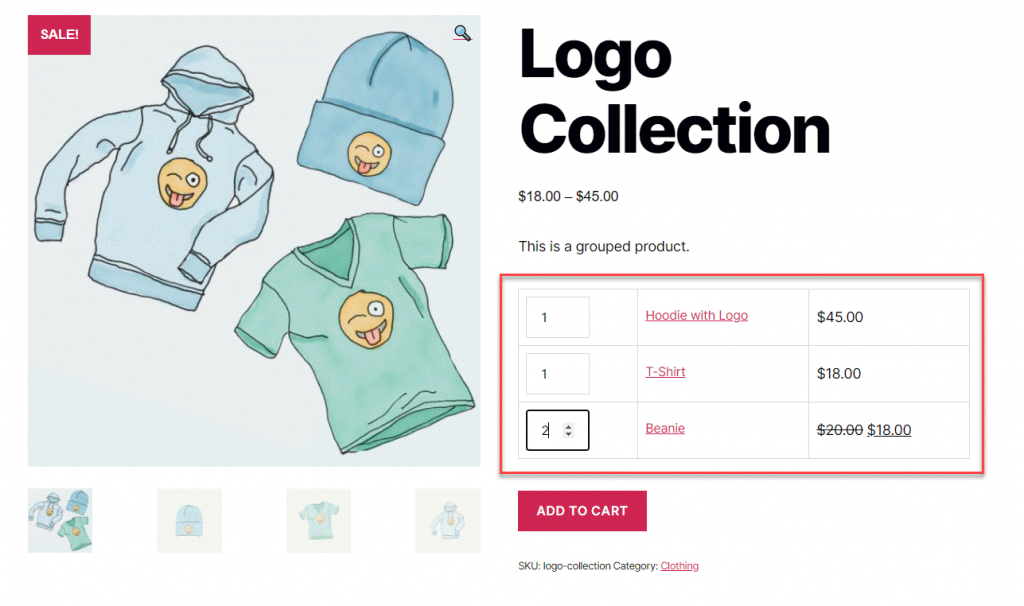
Die Absicht eines gruppierten WooCommerce-Produkts besteht darin, Kunden dabei zu helfen, verwandte Produkte leichter zu finden. Im obigen Beispiel können Sie sehen, dass alle Produkte mit dem Logo zusammen gruppiert sind und den Kunden helfen, diejenigen auszuwählen, die sie kaufen möchten. Folglich gibt es für das gruppierte Produkt keine Bestandsverwaltungsoptionen. Jedes der untergeordneten Produkte verfügt jedoch über eigene Bestandsverwaltungsoptionen. Darüber hinaus können Sie abhängig von Ihrer Shop-Strategie die untergeordneten Produkte einzeln sichtbar oder nicht sichtbar machen. Wir werden später in diesem Artikel besprechen, wie das geht.
Ein weiterer Vorteil eines gruppierten Produkts ist, dass es den Kaufprozess vereinfacht. Kunden können mehrere Produkte auf einmal in den Warenkorb legen, anstatt die einzelnen Produktseiten jedes einzelnen zu besuchen. Wenn Sie beispielsweise 3 Produkte mit Halloween-Thema in Ihrem Geschäft haben und diese gruppieren, können Kunden alle drei auf einmal kaufen.
Wie erstelle ich ein gruppiertes Produkt?
Sehen wir uns nun den Prozess zum Erstellen eines gruppierten WooCommerce-Produkts an.
Navigieren Sie zu Produkte > Neu hinzufügen .
Fügen Sie Titel, Beschreibung, Kategorie und Bild für das Produkt hinzu.
Wählen Sie in der Produktdaten-Metabox den Produkttyp als „Gruppiertes Produkt“.
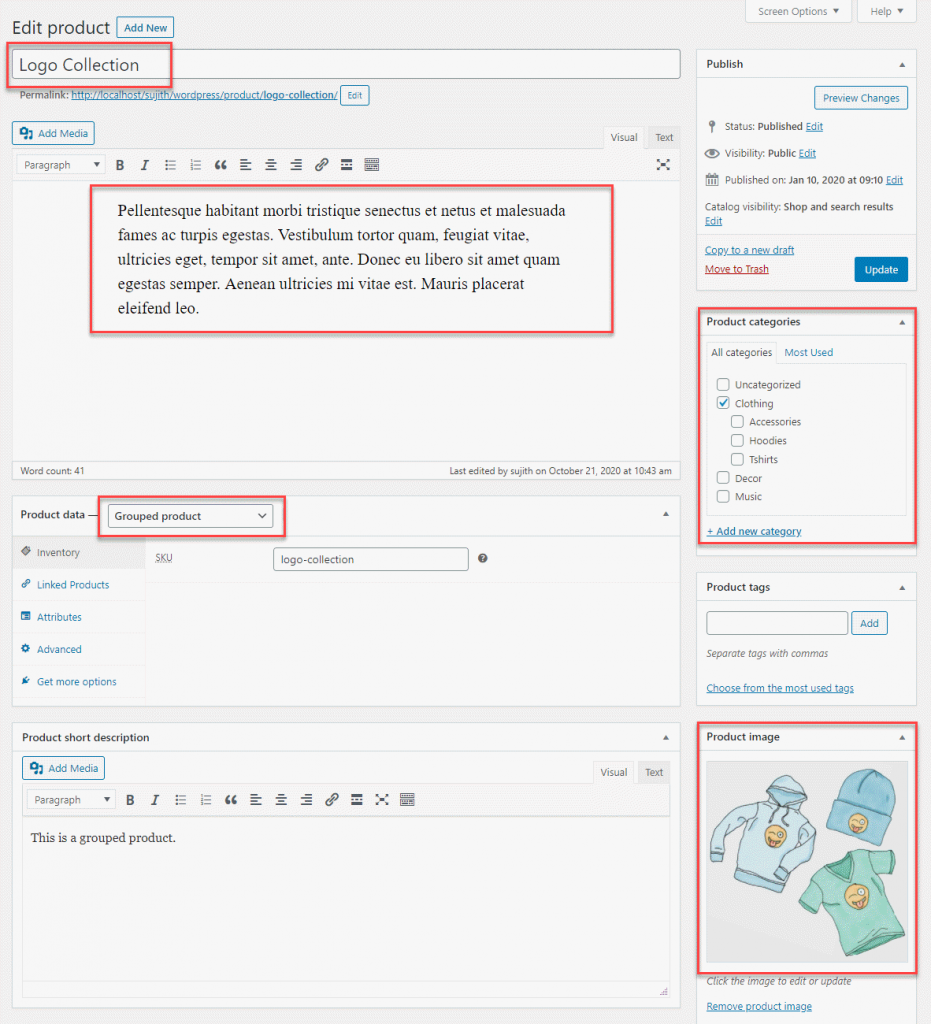
Jetzt können Sie sehen, dass in der Produktdaten-Metabox ein neuer Abschnitt mit dem Namen „Verknüpfte Produkte“ angezeigt wird. Hier können Sie die Details aller untergeordneten Produkte eingeben, die Teil des gruppierten Produkts sind.
Sie werden auch feststellen, dass Felder für den Preis und andere Details nicht verfügbar sind, da das gruppierte Produkt nur eine Sammlung und kein einzelnes Produkt ist.
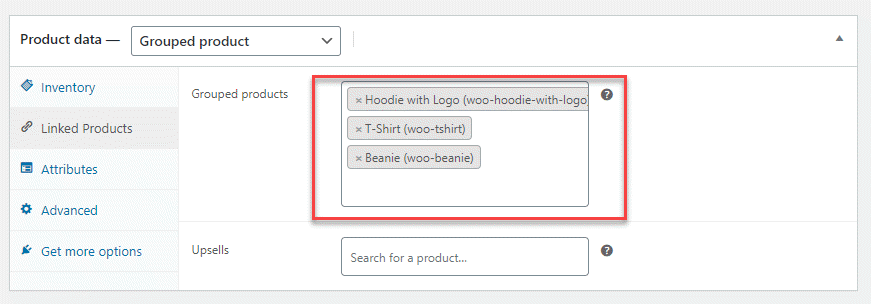
Sie können die Produkte in diesem Feld ziehen und ablegen, um die Reihenfolge der untergeordneten Produkte auf der Seite der gruppierten Produkte zu ändern.
Untergeordnete Produkte zu einem gruppierten Produkt hinzufügen
Sie können zuerst das gruppierte Produkt erstellen und dann die untergeordneten Produkte erstellen, die in die Gruppe aufgenommen werden sollen. Oder Sie können ein gruppiertes Produkt erstellen und vorhandene Produkte zur Liste hinzufügen.

Können Sie einem gruppierten Produkt variable oder externe Produkte hinzufügen?
Sie können alle anderen Produkttypen zu einem gruppierten Produkt hinzufügen – einfach, variabel oder extern. Der Checkout-Prozess wird jedoch etwas anders sein.
Zum Beispiel haben wir drei verschiedene Produkttypen zu einem einzigen gruppierten WooCommerce-Produkt hinzugefügt. Sehen Sie sich den folgenden Screenshot an, um zu verstehen, wie die Produktseite danach aussehen wird.
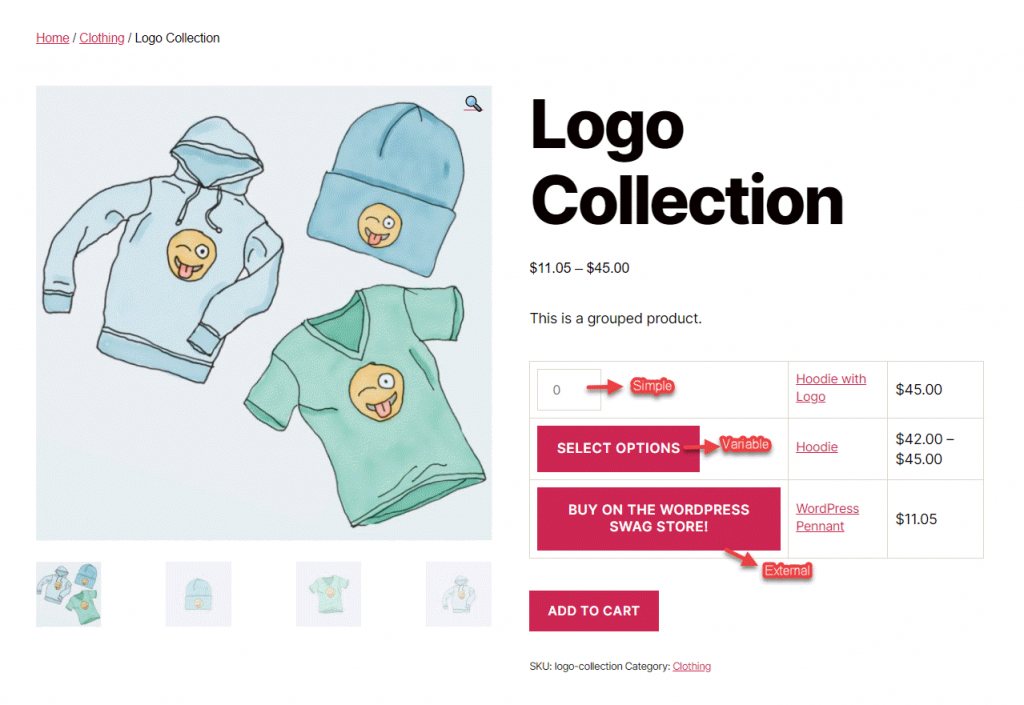
Für das einfache Produkt besteht die Möglichkeit, die Menge zu wählen. Für das variable Produkt müssen Sie zur Produktseite gehen, um die Variation auszuwählen. Und für das externe Produkt werden Sie auf die angegebene Seite weitergeleitet. So können Kunden nach Angabe der Menge direkt zur Checkout-Seite gehen, wenn alle untergeordneten Produkte einfache Produkte sind. Gleichzeitig müssen sie auf die jeweiligen Produktseiten für variable und externe Produkte gehen.
Beachten Sie auch, dass ein untergeordnetes Produkt Teil verschiedener gruppierter Produkte sein kann.
Anpassen der Sichtbarkeit von untergeordneten Produkten in einem gruppierten Produkt
Manchmal möchten Sie ein untergeordnetes Produkt möglicherweise nur als Teil eines gruppierten Produkts und nicht einzeln verfügbar machen. In solchen Fällen können Sie die Katalogsichtbarkeitseinstellungen des untergeordneten Produkts verwenden.

Wenn wir im obigen Beispiel die Katalog-Sichtbarkeitseinstellungen des untergeordneten Produkts „Mütze mit Logo“ ändern und es ausblenden, wird es nur als Teil des gruppierten Produkts „Logo-Sammlung“ sichtbar sein. Sobald diese Einstellungen aktualisiert sind, ist das untergeordnete Produkt nicht mehr auf der Shop-Seite oder in der Produktsuche sichtbar.
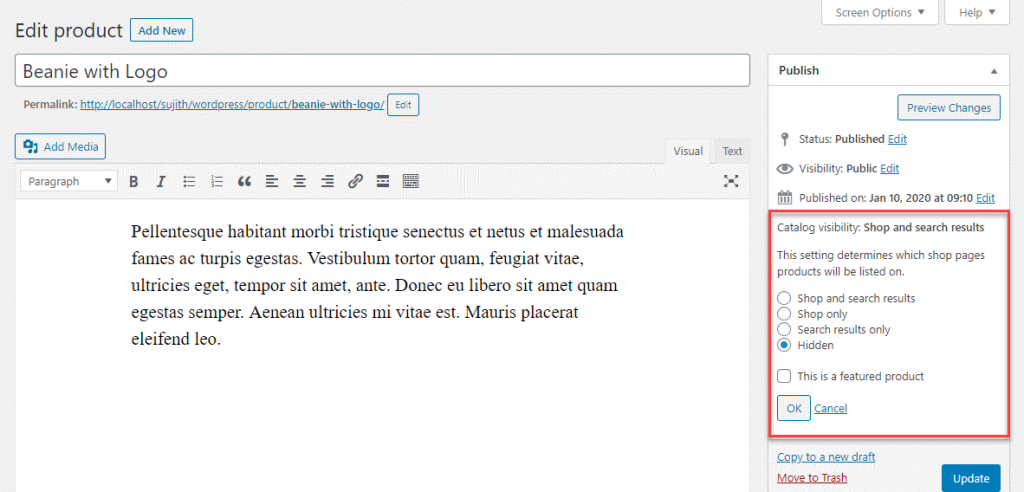
Weitere Optionen zum Gruppieren von WooCommerce-Produkten
Ein gruppiertes Produkt ist eine der einfachsten Möglichkeiten, Produkte in einem WooCommerce-Shop zu bündeln. Mit Hilfe von Plugins können Sie jedoch verschiedene Arten von Produktbündeln mit stärker auf Conversions ausgerichteten Funktionen erstellen. Hier ist ein kurzer Blick auf einige dieser Plugins:
Produktpakete
Im Vergleich zu gruppierten WooCommerce-Produkten bietet ein mit dieser Erweiterung erstelltes gebündeltes Produkt viel mehr Optionen. Sie können Produktpakete aus allen Produkttypen erstellen, einschließlich Variationen und Abonnements. Darüber hinaus kann der Bestand der gebündelten Produkte separat verwaltet werden und Rabatte anbieten, um den Großeinkauf zu fördern. Die Produktpaketerweiterung hilft Ihnen auch dabei, das Erscheinungsbild der Produktpakete auf der Produktseite, der Checkout-Seite und den Bestell-E-Mails anzupassen. Sie können dieses Plugin für 49 $ bekommen.
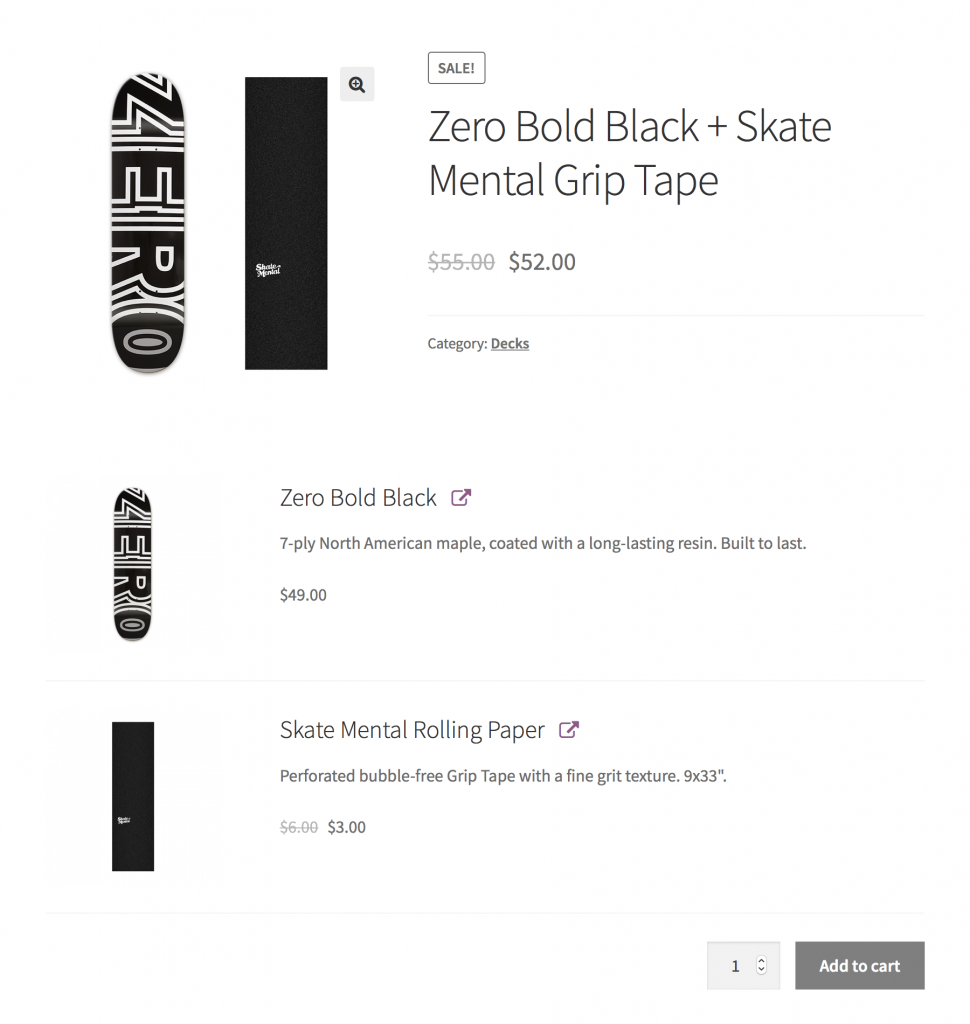
Verbundprodukte
Mit der Erweiterung Composite Products können Sie Produkte erstellen, die verschiedene Komponenten zu einem einzigen Produkt kombinieren. Innerhalb der Produkteinstellungen können Sie einzelne Komponenten und Produktoptionen für jede Komponente definieren. Um beispielsweise einen Laptop als zusammengesetztes Produkt zu verkaufen, können Sie Komponenten wie Prozessor, Speicher, Festplatte usw. definieren. Für jede der Komponenten können Sie auch ein oder mehrere Produkte hinzufügen. Auf diese Weise können Kunden einzelne Komponenten auswählen und ein Endprodukt ihrer Wahl zusammenstellen.
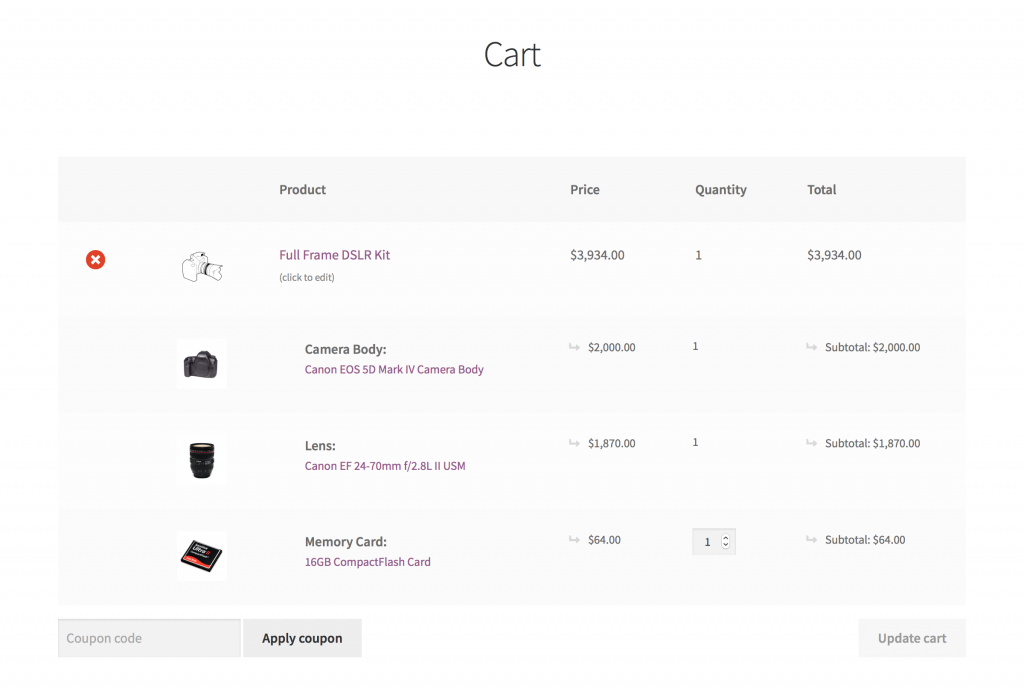
Das Plugin unterstützt auch flexible Versand-, Preis- und Layoutoptionen sowie bedingte Logik zur Steuerung der Kompatibilität einzelner Komponenten. Sie müssen 79 $ ausgeben, um dieses Plugin zu kaufen.
Verkettete Produkte
Verkettete Produkte sind eine weitere Möglichkeit, Produktgruppierungen in WooCommerce zu erstellen. Sie können diese Erweiterung verwenden, um vorkonfigurierte Bundles zu erstellen, bei denen verwandte Produkte mit einem Hauptprodukt verknüpft sind. Kunden haben keine Möglichkeit, die einzelnen Produkte in einem verketteten Produkt auszuwählen, aber Sie können ihnen eine Auswahl geben, indem Sie mehrere verkettete Produkte erstellen.
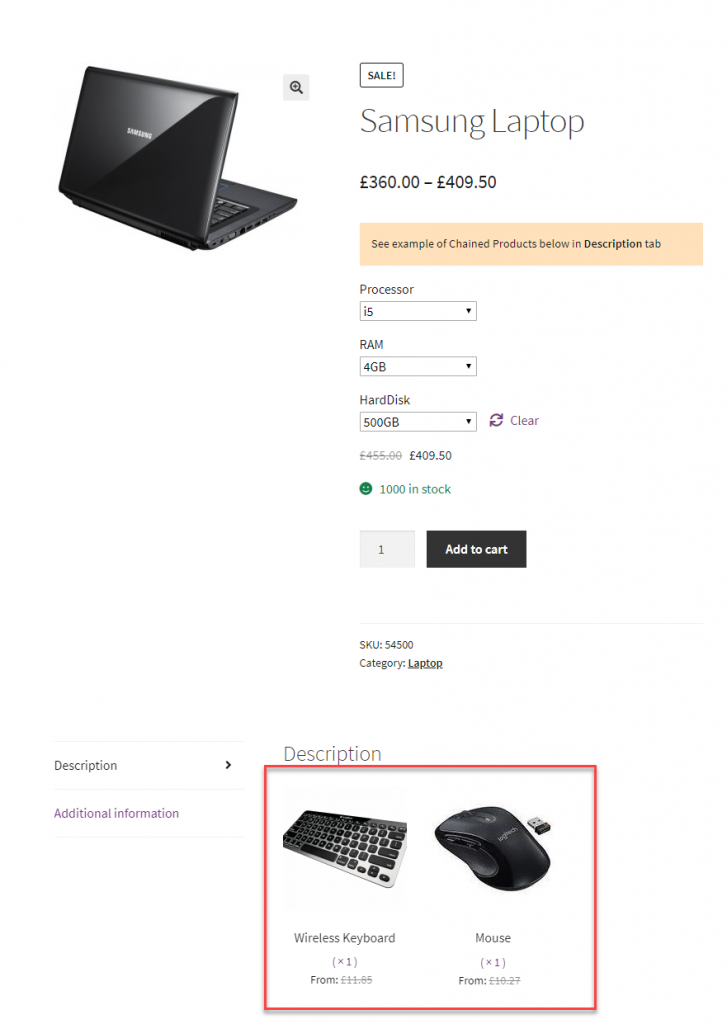
Wenn Sie beispielsweise einen Laptop verkaufen, möchten Sie möglicherweise verschiedene Zubehörteile wie Taschen, Kopfhörer, Maus usw. mitgeben. Sie können also ein verkettetes Produkt mit dem Laptop zusammen mit „Tasche A“ und „Kopfhörer A“ erstellen '. Auf ähnliche Weise können Sie mit dem Laptop und „Tasche B“ und „Kopfhörer B“ ein weiteres verkettetes Produkt erstellen.
Darüber hinaus können Sie mit Chained Products Preise für das Hauptprodukt oder separat für die einzelnen Produkte, die Teil des Bundles sind, erstellen. Das Plugin kostet im WooCommerce Extensions Store 49 US-Dollar.
Zwangsverkäufe
Zwangsverkäufe sind, wenn Sie Produktpakete erstellen, bei denen verwandte Produkte miteinander verknüpft und dem Warenkorb hinzugefügt werden. Dies ist eine gute Option, um Reparaturdienste zu verkaufen, bei denen Sie neben dem Service möglicherweise eine Produktkomponente empfehlen möchten. Wenn Sie beispielsweise einen Laptop-Display-Ersatz anbieten, können Sie den Verkauf eines Displays erzwingen. Abhängig von Ihrer Shop-Strategie können Sie den Kauf des verlinkten Produkts obligatorisch oder optional machen. Das Plug-in kostet 49 US-Dollar.
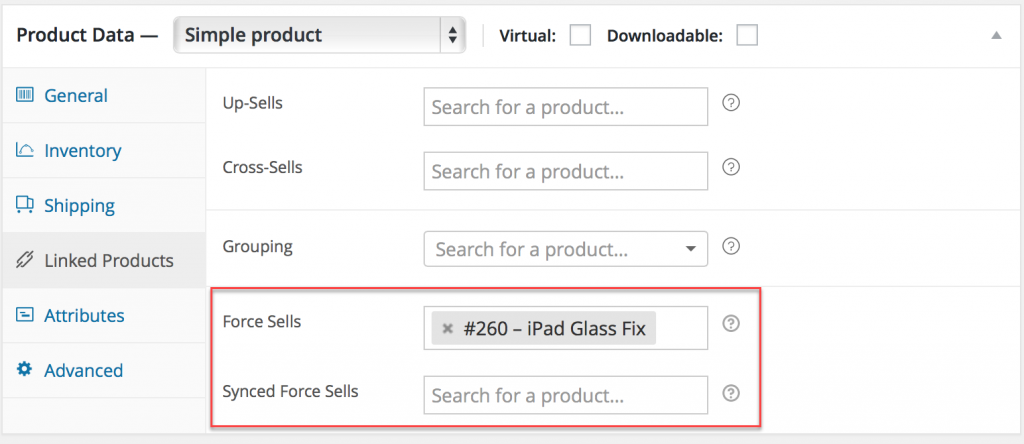
Mix-and-Match-Produkte
Mix-and-Match-Produkte sind eine weitere Art der Produktgruppierung, die Sie ausprobieren können. Hier können Sie vorkonfigurierte Produktpakete erstellen, jedoch mit einer begrenzten Auswahl für Kunden. Wenn Sie beispielsweise eine gebündelte Packung mit 6 T-Shirts verkaufen, können Kunden je nach Vorliebe verschiedene Farben auswählen. Sie müssen jedoch noch 6 Artikel aus dem Paket kaufen. Das Plugin bietet flexible Optionen für die Auswahl der einzelnen Produkte im Bundle sowie für Preisgestaltung und Versand. Es bietet auch verschiedene Optionen für die Bestandsverwaltung. Sie können das Plugin für 79 $ bekommen.
Hoffentlich hat Ihnen dieser Artikel ein besseres Verständnis für die Einrichtung eines gruppierten WooCommerce-Produkts vermittelt. Hinterlassen Sie uns einen Kommentar, wenn Sie eine Frage haben.
Weiterlesen
- Wie füge ich ein gruppiertes Produkt in WooCommerce hinzu?
- WooCommerce-Produktpakete.
